Jälkeen KZKG ^ Gaara se luo muistin minulle Käynnistettävä USB kanssa viimeinen .iso koottu kehittäjät Arch Linux, Aloitin tämän jakelun asentamisen tietokoneelleni.
Asennusprosessi.
Alla kuvattu asennusprosessi tehtiin myöhemmin virtuaalikoneessa, minkä suosittelen tekemään, jos tämä on ensimmäinen kerta, kun asennat ArchLinux. Mikä tahansa virhe, ilmoita minulle sen korjaamiseksi.
Ensimmäinen näkemämme näyttö on tämä:
Kuten loogista, valitsemme kuvassa näkyvän vaihtoehdon: Käynnistä Arch Linux (i686). Käynnistyksen jälkeen, jos kaikki menee hyvin, saamme tämän näytön:
Kuten voit hyvin lukea, asennuksen aloittamiseksi meidän on suoritettava komento:
# /arch/setup
Mutta ensin on suositeltavaa määrittää näppäimistö, joten kirjoitamme:
# km
Tällä komennolla Arch Linux antaa meille mahdollisuuden valita näppäimistöasettelu, jota aiomme käyttää. Minun tapauksessani minulla on englanninkielinen näppäimistö, joten valitsin seuraavan vaihtoehdon:
Myöhemmin saamme seuraavan näytön:
Missä se pyytää meitä valitsemaan konsolin fontin. Jätän sen oletuksena .. Ja sitten nyt, jos laitamme komennon asennuksen aloittamiseksi:
# /arch/setup
Kun annamme enter saamme tämän mukavan valikon (joka kutsuu meitä häpäisemään hahahaha)..
On sanomattakin selvää, että valikko noudattaa loogista järjestystä, joten ei ole suositeltavaa ohittaa mitään vaihetta, vaikka minusta tuntuu, että asennusohjelma ei salli sinua. Tämän ensimmäisen vaihtoehdon avulla voimme valita, mihin aiomme asentaa alkuperäiset paketit ja milloin annamme enter tämä näyttö ei tule näkyviin.
Jätämme sen oletusarvoisesti ensimmäiseen vaihtoehtoon, jotta se asentaa tarvittavat paketit CD-ROMtai tässä tapauksessa muistista. Kun annamme Ok, palataan kuvan 5 valikkoon. Sitten siirrytään toiseen vaiheeseen, jossa valitsemme haluamasi tekstieditorin:
En tiedä sinusta, mutta ainakin minulle VI se on tarkoitettu käyttäjille, joilla on mustekala monimutkainen, joten käytän NANO LOL. Kun annamme Ok, palataan kuvan 5 valikkoon. Menemme kolmanteen vaiheeseen, jossa määritämme järjestelmän kellon:
Minun tapauksessani valitsen Amerikka »Havana.
Sitten määritämme kellon vaihtoehdolla Aseta aika ja päivämäärä. Käytän vaihtoehtoa: paikallinen aika.
Ja valitsen vaihtoehdon manuaalinen:
Kun lopetamme kellon, tulee asennuksen kriittisin osa: Levyn osiointi. Tämän esimerkin havainnollistamiseksi olin aiemmin luonut 3 osiota:
- sdaxnumx : Juurelle [/].
- sdaxnumx : Kotiin [/ kotiin].
- sdaxnumx : Vaihda [vaihda]
Mitä meidän on tiedettävä, kun osioimme?
Kun annamme osiointivaihtoehdon ja muut, näemme tämän näytön:
Meillä on periaatteessa 4 vaihtoehtoa:
- Automaattinen valmistelu : Se on ohjattu osiointi. Sen käyttö on hienoa, kun meillä on tyhjä levy tai välitämme vähän tietojen menettämisestä, mutta sitä emme aio käyttää.
- Kiinnitä kiintolevy manuaalisesti : Tässä meidän on syötettävä vain, jos haluamme luoda uusia osioita tai poistaa ne kiintolevyltä, emme ole nyt kiinnostuneita siitä.
- Määritä estolaitteet, tiedostojärjestelmät ja kiinnityspisteet manuaalisesti : Tämä on vaihtoehto, joka kiinnostaa meitä, koska sen avulla voimme valita, mihin osioihin aiomme liittää juuri, koti ja vaihto.
- Viimeisimpien tiedostojärjestelmien muutosten palauttaminen : Tämä vaihtoehto on palata levyn alkuperäiseen tilaan. En myöskään usko, että tarvitsemme sitä.
Erityisessä tapauksessa kiintolevyllä valitsen oletusarvoisesti ensimmäisen vaihtoehdon. Valitsemalla joitain muita vaihtoehtoja en tiedä onko se suositeltavaa, joten älä kosketa niitä, ellet ole virtuaalikoneessa. Me annamme enter ja saamme seuraavan näytön:
Täällä voimme nähdä 3 osiota, joista kerroin sinulle aiemmin. Älä katso niiden kokoa. Heidän on vain tiedettävä se sda1 on juuri, sda2 kotiin y sda5 vaihdettavaksi. Valitsemme ensimmäisen ja annamme enter. Saamme seuraavan näytön:
Huomio tämän viestin kanssa. Mitä hän pyytää meiltä täällä, on se, että me valitsemme, jos haluamme puhdas, muotoile tai millä tahansa tavalla haluat kutsua kyseistä osiota. Sillä sda1 ei ole ongelma, mutta meidän on oltava varovaisia, jos haluamme säilyttää tietomme / Home.
Tässä tapauksessa kerromme sinulle sen KYLLÄ <Kyllä> ja saamme seuraavan ikkunan:
Valitsemme Ext4 nuolilla Ylös ja alas ja annamme enter. Sitten näyttöä, josta valitsemme, mitä asennamme kyseiseen osioon, ei tule näkyviin:
Meidän tapauksessamme valitsemme / juuri. Me annamme enter ja siirrymme seuraavaan näyttöön:
Tähän voimme laittaa a Label tai Label levylle. Tämä vaihe on valinnainen, joten jätän sen oletusarvoisesti. Me annamme enter ja siirrymme seuraavaan näyttöön:
Sama kuin edellinen vaihe, se jätetään oletusarvoisesti, ellemme osaa siirtää tiettyjä parametreja mkfs.ext4.
Toistamme saman vaiheen sdaxnumx, muista aina, että meidän ei pidä antaa kyllä kuvavaihtoehdolle #16 jos haluamme säilyttää omamme / Home. Siinä tapauksessa että sdaxnumx Ainoa asia, joka muuttuu sda1: n kanssa, on se, että valitset Ext4, valitsemme kuvan ensimmäisen vaihtoehdon #17, tai Vaihda.
Jos teemme kaiken oikein, osioiden tulisi näyttää tältä:
Valitsemme DONE, me annamme enter ja saamme seuraavan viestin:
Tämä kertoo meille, että emme luoneet erillistä osiota /saapas. Oletuksena se pyytää meitä palaamaan korjaamaan tämän vaihtoehdolla: takaisin, mutta valitsemme vaihtoehdon: sivuuttaa. Kun annamme Ok, palataan kuvan 5 valikkoon ja siirrytään vaihtoehtoon 5: Valitse paketit.
Tämän vaihtoehdon avulla voimme muun muassa asentaa grub:
Ja kun olet valmis, siirry seuraavaan valikkovaihtoehtoon: Asenna paketit.
Oletusarvoisesti vain ensimmäinen vaihtoehto on valittu. Merkitsen molemmat asennettavaksi ylimääräisiä sovelluksia, jotka minun on myöhemmin koottava ja niin edelleen. Jos merkitsemme toisen, seuraava näyttö tulee näkyviin:
Mihin meidän on merkittävä (välilyönnillä) mitä paketteja haluamme asentaa. Kun lopetamme, napsautamme OK ja järjestelmä alkaa asentaa:
Kun olet valmis, annamme enter ja saamme tämän:
Jos haluamme, voimme ohittaa tämän vaiheen, kunhan tiedämme myöhemmin, että meidän on muutettava niin Kaari toimi kuten sen pitäisi. Mitä tiedostoja muokkaan?
- /etc/rc.confin : Kriittinen tiedosto, koska järjestelmän, verkon, moduulien ja muiden vaihtoehtojen kanssa käynnistyneet demonit on määritetty siihen.
- / Etc / resolv.conf : Määritä haun DNS-verkko.
- /etc/pacman.conf : Missä muokkaan vain välityspalvelimen käyttöä Pacmanissa.
- /etc/pacman.d/mirrorlist : Mihin Arch-arkistot lisätään tai poistetaan.
- Root-salasana : Jos suosittelen, että valitset tämän vaihtoehdon antaa Rootille salasanan turvallisuussyistä, muuten se ei pyydä salasanaa tälle käyttäjälle.
# reboot
Seuraava toimitus.
Seuraavassa artikkelissa näemme, miten tiedostot määritetään:
- /etc/rc.confin.
- / Etc / resolv.conf.
- /etc/pacman.conf.
- /etc/pacman.d/mirrorlist.
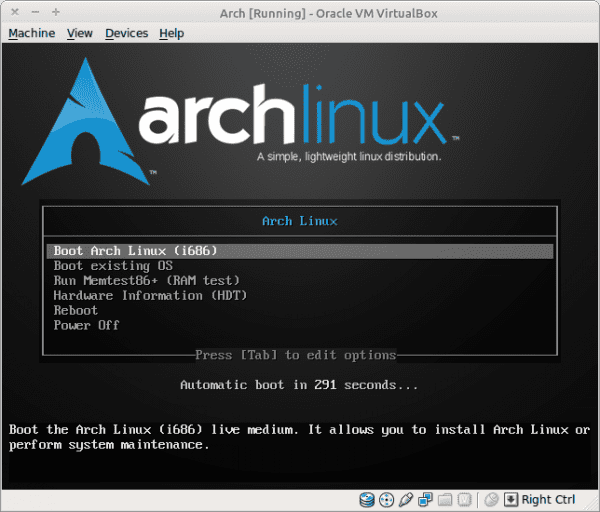
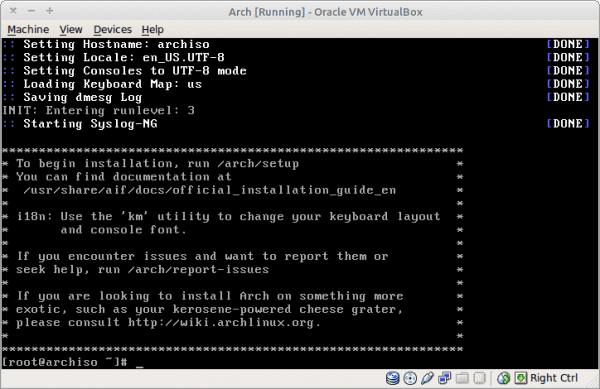
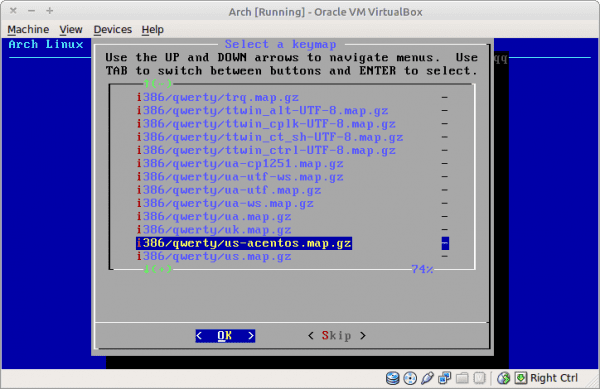
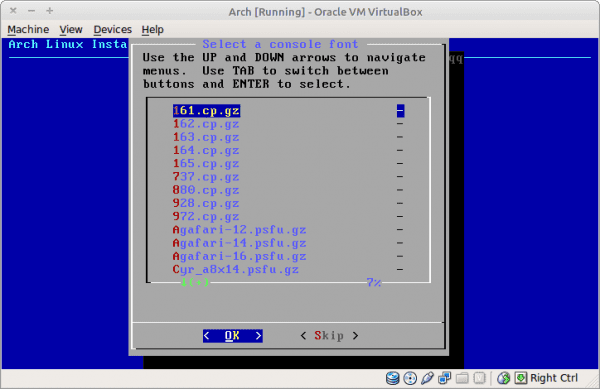
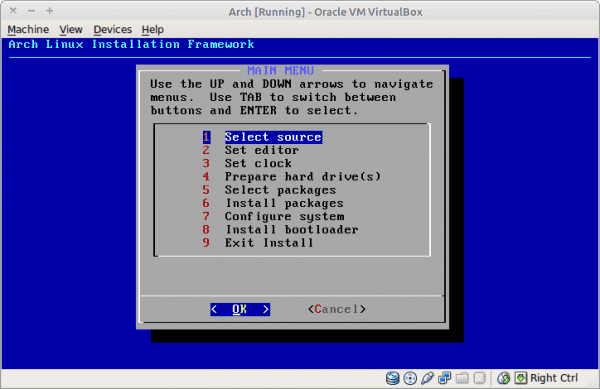
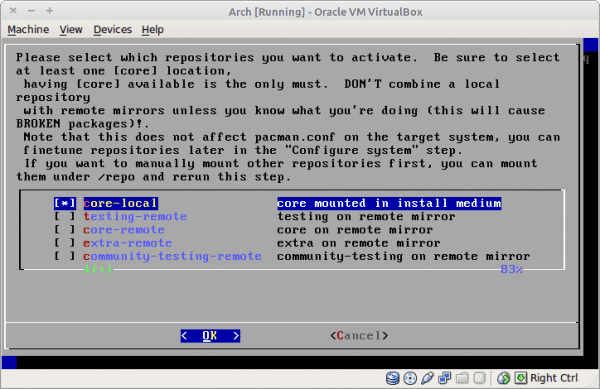

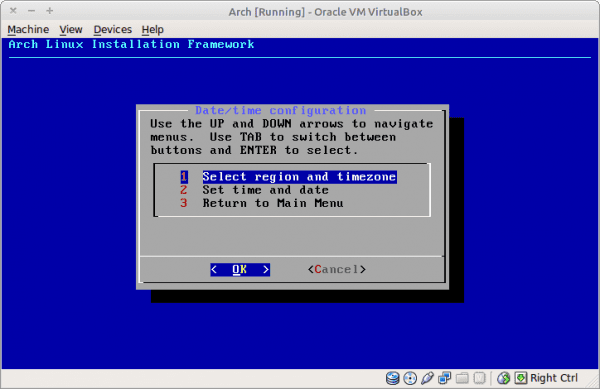
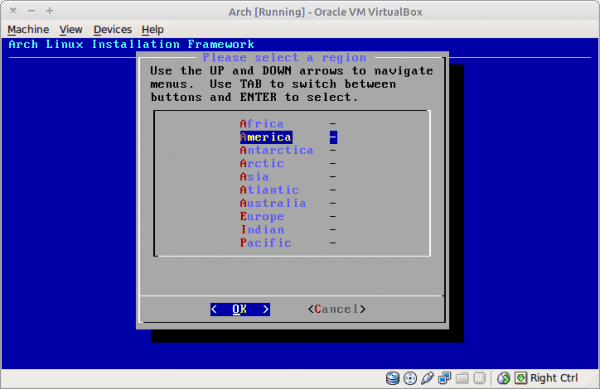
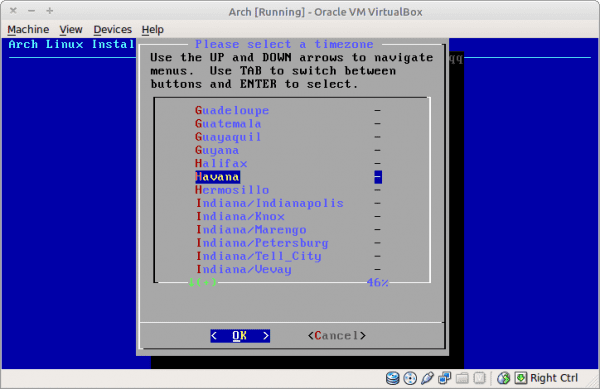
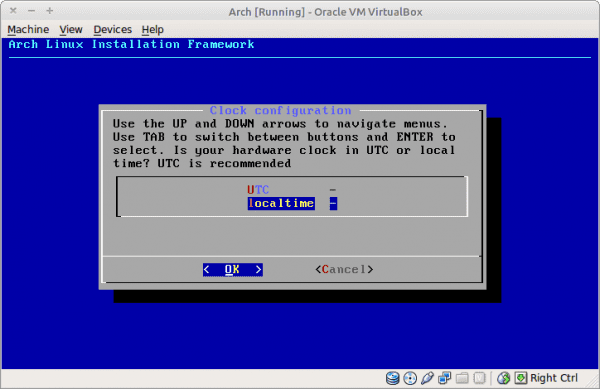
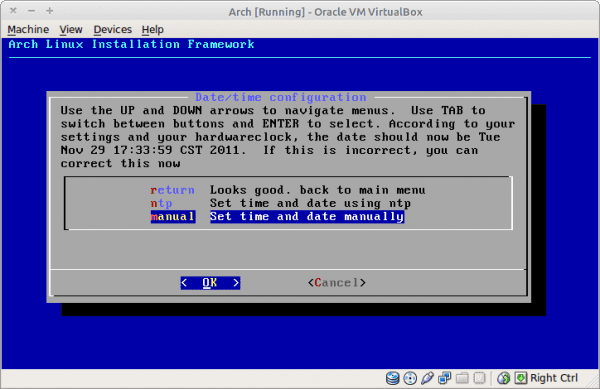
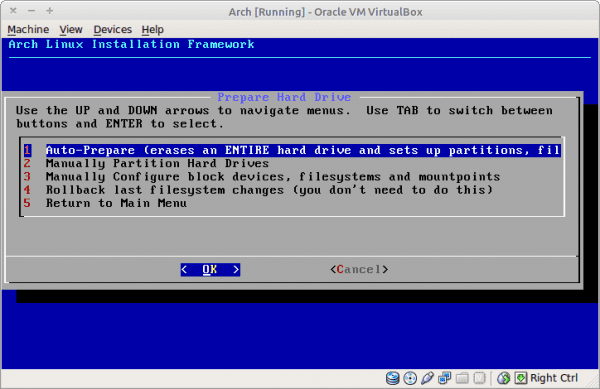
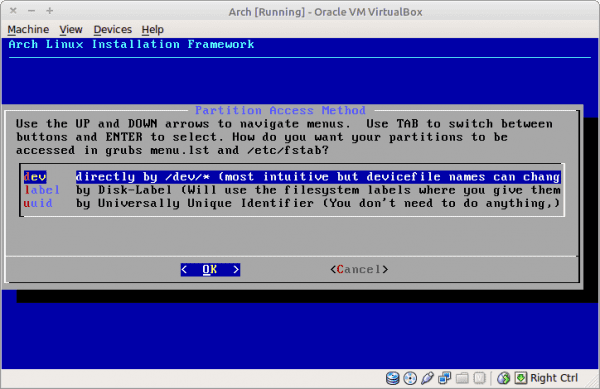
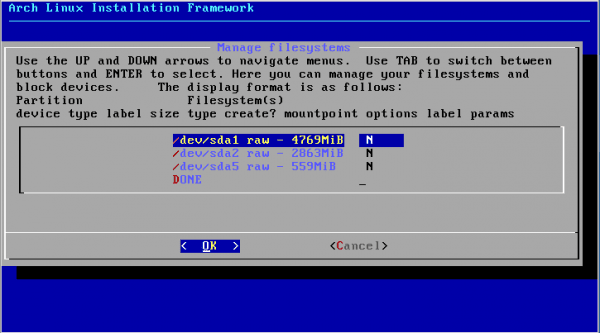
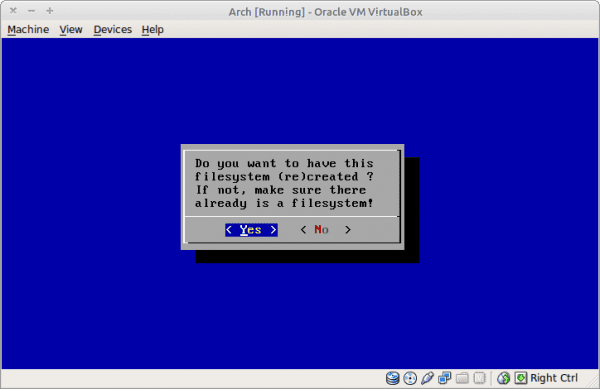
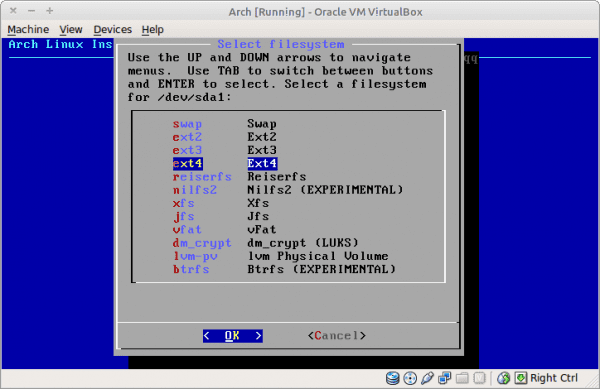
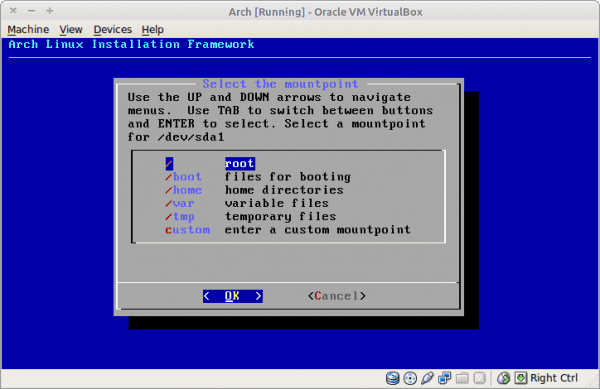
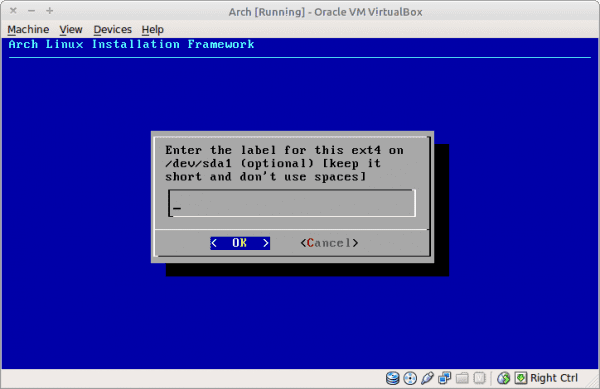
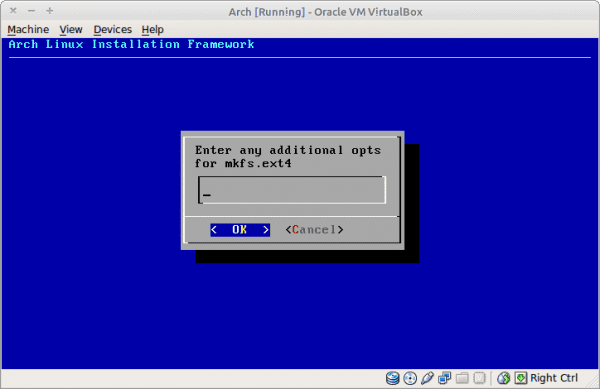

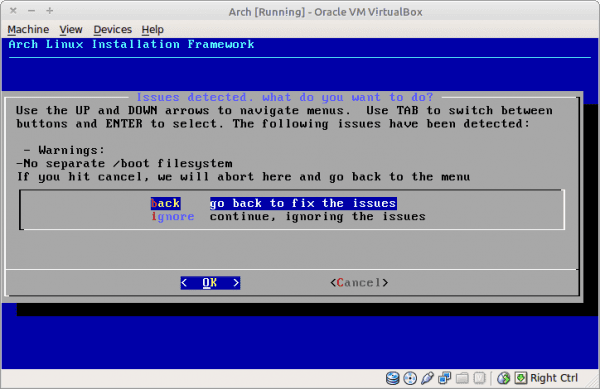

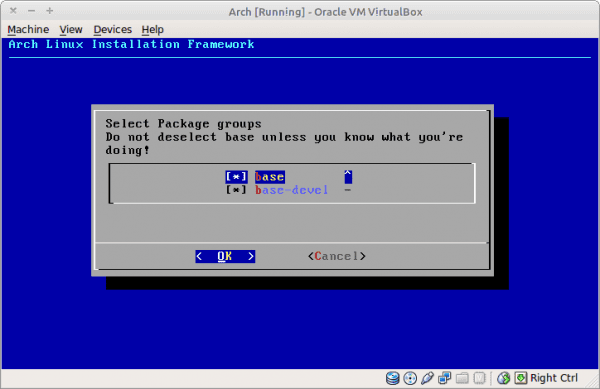
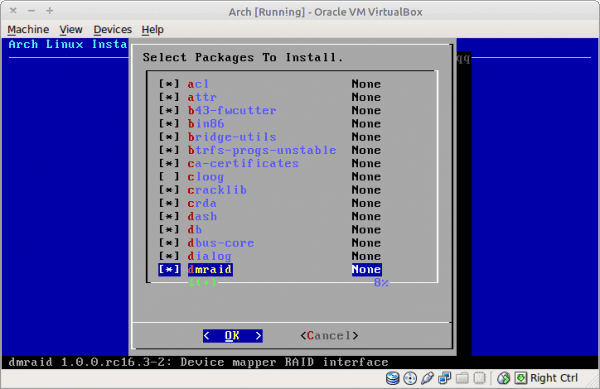
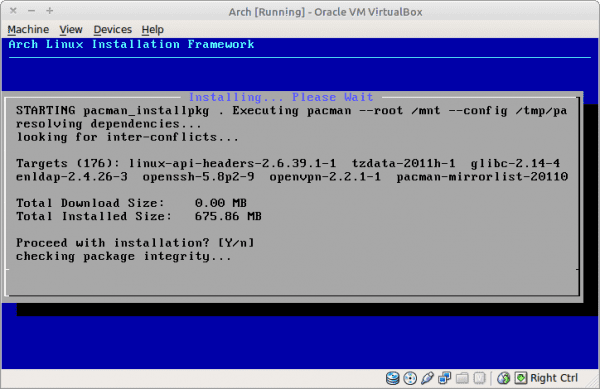
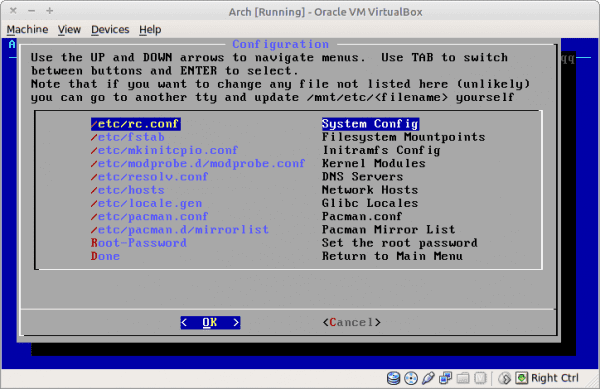
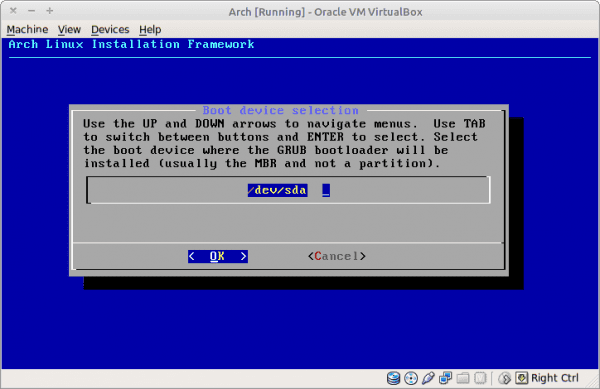
erinomainen post elav arvostetaan suuresti.
Vaihe mkfs.ext4: n lisävalinnoista voisimme lisätä melko mielenkiintoisia vaihtoehtoja, kuten noatime nodiratetime arch wikiin, josta on erittäin hyvää tietoa.
Se on totta, mutta en kaikki tienneet, mitä noatime tarkoittaa hahahalle. Joten sinun on parempi oppia se siellä lukemalla 😛
hehe unohdin lisätä URL-osoitteen https://wiki.archlinux.org/index.php/Fstab_(Espa%C3%B1ol)
Kunnes minua kannustetaan kommentoimaan xD ... mutta he löysivät sointu ...
Olen aina ollut yksi niistä, jotka käyvät läpi kaikki distrot, jotka ovat, mutta Arch on erillinen tapaus historiassani, haluan silti kokeilla gentoo: ta ja yritän silti joka niin usein x distroa, mutta se, joka on kestänyt pisimpään tietokoneellani ja paljon muuta olen nauttinut Archista, sekä työpöydältä että kannettavasta ...
Hämmentyin hieman: P, mutta halusin joka tapauksessa kertoa sinulle kaksi asiaa:
1) Henkilökohtaisesti haluan ohittaa grub, ja asennuksen lopussa, ennen tietysti uudelleenkäynnistystä, tee pacman -S grub2 && update-grub 😉
Pidän siitä mieluummin välttääksesi ongelmia päivittäessäsi grubia esimerkiksi asentamaan burg.
2) Suositus ... nöyränä mielestäni ja koska muutin myös debianista ... ole varovainen, ettet innostu liikaa paketin niin suuresta uutuudesta (tietysti kun tein sen, se oli siellä paketin aikana kde4.jotain), pacman on riippuvuutta aiheuttava, varsinkin jos lisäät siihen AUR: n, ja saatat päätyä "liian paisutettuun" pakettien jakeluun, jota et voi koskaan käyttää ensimmäisen kokeen jälkeen.
hehehehe luulen, että jatkoin enemmän kuin tarvitsin, mutta hyvä muille kiitos paljon postista ja onnittelut: D.
Tervetuloa Guso:
Paljon kiitoksia Grub-vinkistä, jos KZKG ^ Gaara olisi tavannut hänet ennen kuin järjestelmä ei olisi latautunut kerran hahaha. Valitettavasti emme voi nauttia täydellisestä kokemuksesta, koska meillä ei ole täydellistä pääsyä Internetiin ja siksi emme voi käyttää AUR: ia.
terveiset
Erinomainen artikkeli, ajattelin asentaa Archin (sen arkistot kiehtovat minua) ja kun julkaisen seuraavan artikkelin, teen hypyn 🙂
Se on todella erinomainen viesti, en ole vielä kokeillut archia, mutta yritän myöhemmin.
Kippis….
vlwfwi, Holmes
Kiitos Holmes 😀
Kiitos erittäin hyvä opas, jos voin asentaa, kerron kuinka meni.
terveisiä.
Viimeinen iso, jota en tiedä, miksi jotain, mitä tein väärin, antoi minulle ongelmia pacmanin ja Internetin kanssa.
Aion tallentaa viestin siihen erityiseen ongelmaan, että minulle ei tapahdu viime vuoden albumi
Muuten, resolv.conf? Luulen, että tiedostoa ei tarvitse koskettaa
Rohkeutta, muista, että käytämme staattisia IP-osoitteita ja käymme palvelimen kautta töissä. Joten meidän on ilmoitettava manuaalisesti kyseiset tiedot, DNS-palvelin ja niin edelleen.
Kyllä, lähiverkkosi toimialue on määritetty siellä (desdelinuxesimerkiksi .net) ja DNS-palvelimet, joita sinun tulee käyttää.
Erittäin hyvä, se muistutti minua paljon Vector Linuxin asentamisesta, aion kokeilla sitä.
Seurasin asennusta askel askeleelta ja se ei toimi minulle, grub ei asenna, virheilmoitusta ei ole, se vain ei asenna.
2 kuvaa ladattu, md5 tarkistettu eikä mitään, 3 yritystä jokaisen kuvan kanssa.
Kaikki viirtualboxissa.
Käsket sen asentamaan Grub hakemistoon / dev / sda eikä se asenna sitä?
Se ei asenna, eikä se anna virheilmoitusta, se ei vain asentunut.
Jonain päivänä…
Hei kaveri, kaikki on hyvin selitetty tässä blogissa, mutta sinun olisi mielenkiintoista julkaista toinen osa, tiedostojen kokoonpano! ... ..
Pura viesti, vaikka olisi hyvä, jos teet oman opetusohjelman uuden version asentamiseksi
Uuuu, erinomainen, suosikkeihin myöhempää tekemistä varten, olen halunnut käyttää Archia jo kauan, vaikka olenkin hieman kiimainen, kun asiat eivät suju tai olen juuttunut pitkään johonkin, EI MIKÄÄN parempi kuin ongelman ratkaisemisesta saatu kokemus ja oppiminen tästä kokemuksesta haha, joten sitten asennan Archin hyppäämään veteen ja aloittamaan sellaisen distron käytön (minulla on myös kompleksi, josta pidän minimalismista, ja Arch-kehittäjät ajattelevat sama xD!)
Kiitos!